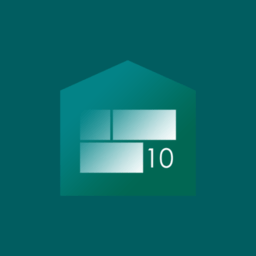


如今windows10預覽版中文語言包已經出現了,但是很多朋友在安裝windows10預覽版中文語言包時出現了亂碼問題,今天小編就為大家帶來了windows10預覽版中文語言包安裝方法和出現亂碼解決方法,希望對大家能有所幫助哦!而且本站還有很多關於win10係統的資訊和軟件在win10下載專題中希望大家喜歡!
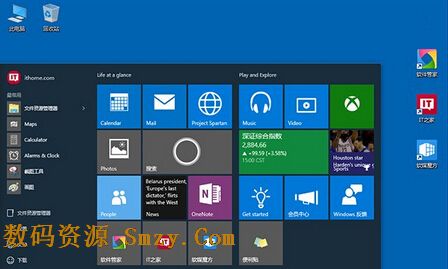
首先介紹下windows10預覽版下載地址:
1.按Win+R打開運行,輸入lpksetup,點擊OK即可!
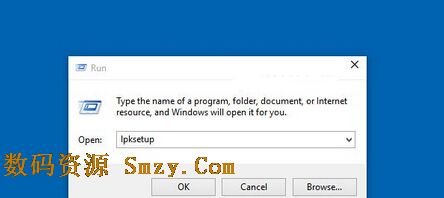
2.選擇第一項(Install display languages),點擊即可!
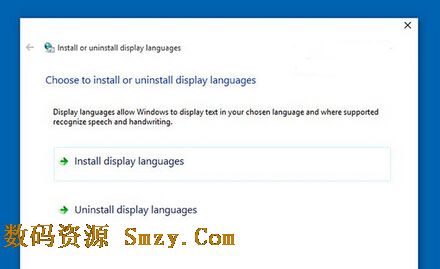
3.選擇下載好的windows10預覽版中文語言包,點擊“Next”選項。
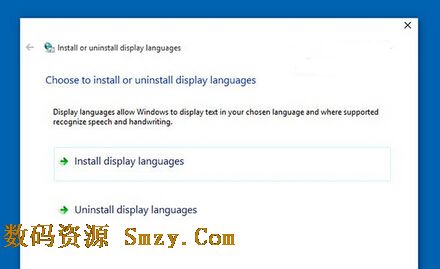
4.選擇(I accept the license terms)選項,點擊即可!
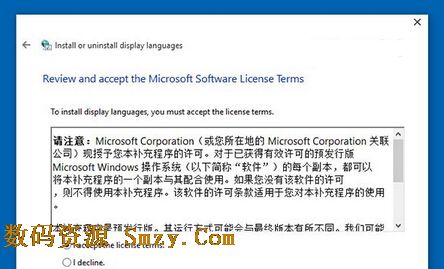
5.正在安裝,請等待。

6.安裝完成,OK!

6.安裝完成後,打開settings(設置)
——Time & language(時間和語言)
——Region & language(位置和語言):

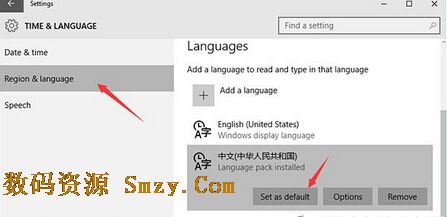
7.在右側選中“中文”,點擊“Set as default”(設置為默認)。
完成後注銷並重新登陸,你會發現係統顯示語言已經切換為了簡體中文。
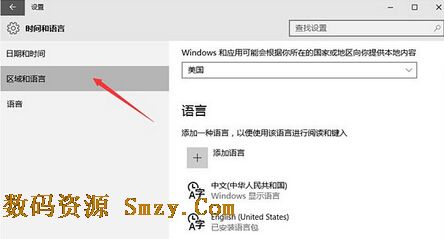
1.打開設置——區域和語言——其他日期、時間和區域設置
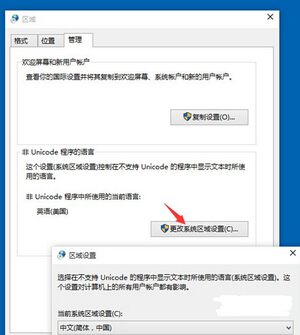
2. 打開“區域”選項
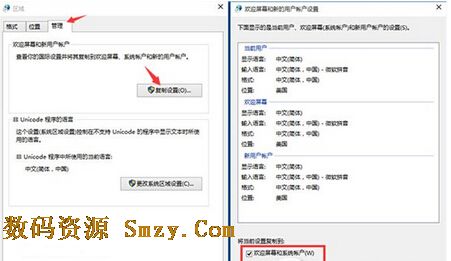
3.切換到“管理”選項卡,點擊“更改係統區域設置”,將當前係統區域設置為“中文(簡體,中國)”,確定後重啟即可解決部分程序出現亂碼的問題。
4.以上設置完成後,在係統的歡迎界麵等個別位置還會顯示為英文
此時按照下圖所示的方法,勾選將當前設置複製到“歡迎屏幕和係統賬戶”以及“新建用戶賬戶”,最後再重啟即可。
好了,以上就是小編帶來的windows10預覽版中文語言包安裝方法以及出現亂碼解決方法,不知道對您能有多大的幫助呢!
[download]171363,171366,171370[/download]

win11無法安裝中文語言包 最詳細的win11安裝中文語言包教程
